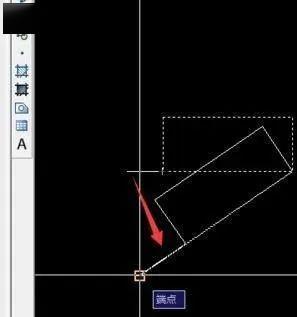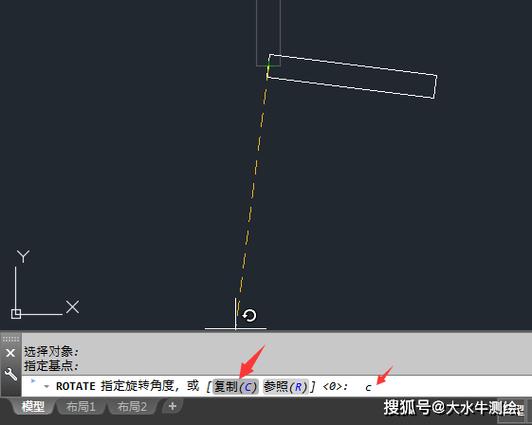本文概述:在CAD软件中旋转长方形是一项基本操作,但对于新手用户来说可能会有一定难度。本文将详细介绍如何使用CAD中的不同工具和命令来实现这一操作,并提供一些技巧以确保准确性和效率。
在日常工作中,尤其是涉及建筑设计、机械制图或其他专业领域时,经常需要在**CAD软件**中对各种形状进行不同的变换。**旋转**就是其中一种常见且必不可少的操作。在本篇文章中,我们将详细探讨如何在**CAD中旋转长方形**。首先,要进行任何操作都需要打开你的**CAD程序**并加载你正在处理的图纸。如果尚未有现成的长方形,你可以通过绘制工具创建一个新的长方形。在大多数**CAD软件中**,可以选择“长方形”工具,然后点击界面上的任意两点来定义这个长方形的对角线。一旦你有了长方形,就可以开始进行旋转。以下是实现这一目的的一些步骤和技巧:
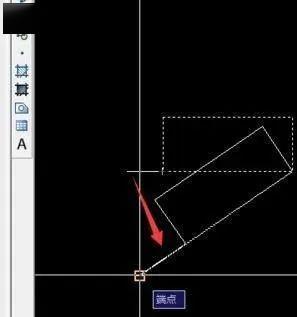
选择对象
在进行旋转操作之前,首先要确保已经选择了你想要旋转的对象。在**CAD软件**中,这通常只需要用鼠标左键直接点击那个长方形就能完成。当然,你也可以使用“选择”工具,在某些情况下这是更为保险的方法,以防误选其他不相关的图形。
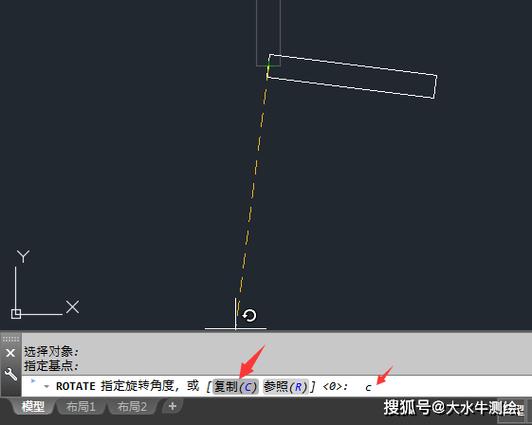
使用旋转命令
大多数**CAD软件**都有一个专门的“旋转”命令,这个命令的调用方式根据软件不同而有所区别。例如,在Autodesk AutoCAD中,你可以在命令行上直接输入“ROTATE”或简单地在菜单中查找旋转选项。一旦激活该命令,屏幕上一般会提示你选择旋转的中心点,这是旋转过程中的关键步骤。此中心可以是在现有对象上的某一点,也可以是你指定的任意一点。
设定旋转角度
在许多CAD程序中,可以手动输入旋转的**角度**,或者从屏幕上拖动指定角度。注意,正角度通常代表逆时针方向旋转,而负角度则表示顺时针旋转。此规定在某些软件中可能有所不同,因此建议查看具体软件的帮助文档以获取确切信息。
精确调整
有时候,仅仅依靠普通的旋转命令可能不能获得你期望的结果。这种情况下,不妨检查一下是否有“极限追踪”功能或者是“动态输入”(在AutoCAD中),这些工具允许你更为精细地控制旋转角度,并在一定程度上避免人为误差。此外,对于特定的项目需求,你还可以尝试使用参数化设计功能,它可以让你预设旋转角度为一个变量,便于后续修改和调整。
反复检查
完成旋转操作后,建议再三检查最终效果是否符合设计要求。特别是在机械设计等对尺寸要求严格的领域,一定要确保每一次旋转都没有偏差。同时,使用“撤销”功能可以随时回到前一步以修正可能的错误。在掌握上述基本操作后,你可能会发现,通过不断练习和应用这些技巧,旋转长方形实际上并不像刚开始想象的那么复杂。为了更高效地工作,掌握快捷键和自定义界面也是非常有帮助的。在未来的学习和操作中,希望大家能逐步提高对CAD软件的运用能力,进一步优化设计流程。无论是对于初学者还是有经验的设计师,不断学习和适应新的方法和工具永远是提升自身技能的不二法门。
BIM技术是未来的趋势,学习、了解掌握更多BIM前言技术是大势所趋,欢迎更多BIMer加入BIM中文网大家庭(http://www.wanbim.com),一起共同探讨学习BIM技术,了解BIM应用!